MongoDB安装使用教程
介绍
MongoDB是一个基于分布式文件存储的数据库,是一个文档数据库,支持的数据结构非常松散,是类似json的bson格式,可以存储比较复杂的数据类型。
下载
目前MongoDB官网已经不支持32位安装包的下载,由于32位机器受地址空间的限制,MongoDB从3.4版本开始不再支持32位的操作系统。历史版本虽然可以使用32位的,但是只建议测试和开发使用,生产环境使用64位的,并且在测试开发进行大数据量测试时,32位也是有限制,所以推荐直接使用64位的,并且官网目前已经没有32位的下载,只有64位的安装包下载。
下载地址:https://www.mongodb.com/try/download/community
32位:mongodb-win32-i386-3.2.4-signed
64位:mongodb-win32-x86_64-3.2.4-signed
安装
- 双击打开,点击next
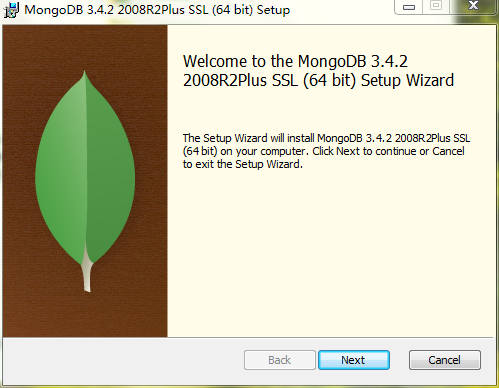
- 继续点击next
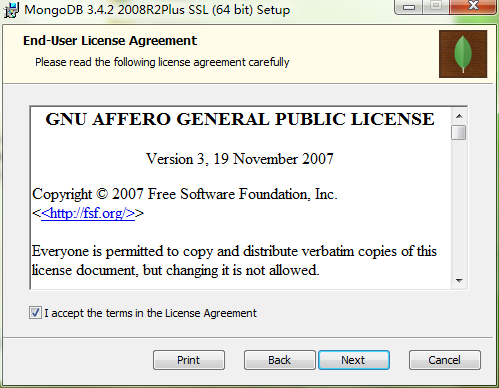
- Complete是系统安装,装在C盘,Custom则是自定义安装
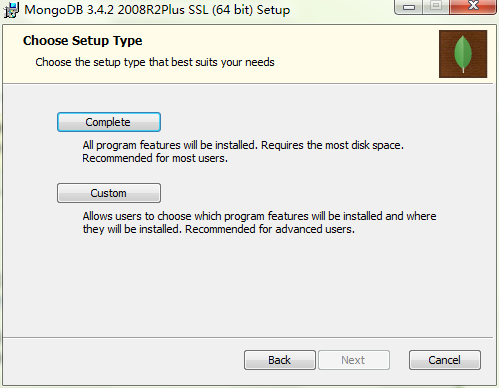
- 设置安装路径和data路径(可能部分安装包没有这一步,没有关系)
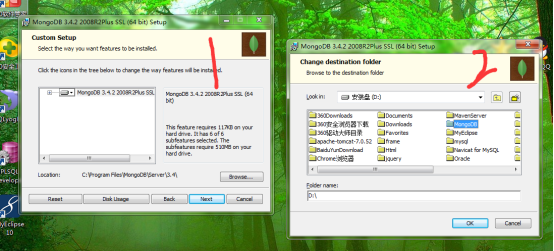
- 安装结束。
创建文件
- 刚刚如果有选择安装路径和data路径的情况下,到已经选择的路径下面,如果没有选择的页面,则自己可以随意选择一个目录,在目录下面创建data和log两个文件夹(注意:路径不可以是在刚刚的安装目录下面,及和bin目录同级,目前测试同级目录是无法安装)
- 在data目录下面创建db目录
运行
- 打开命令行,进入到MongoDB的安装目录,进入到bin目录,运行
mongod.exe –dbpath D:\MongoDB\data\db
D:\MongoDB\data\db是刚刚新建的数据目录。
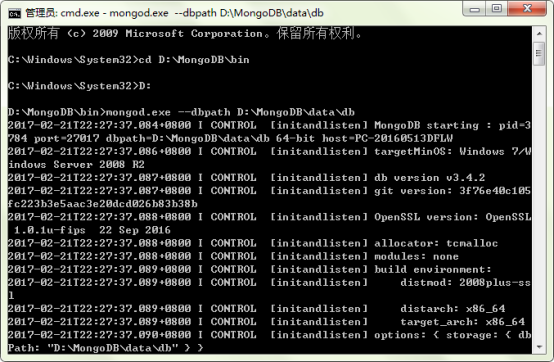
-
安装成功,浏览器打开http://localhost:27017
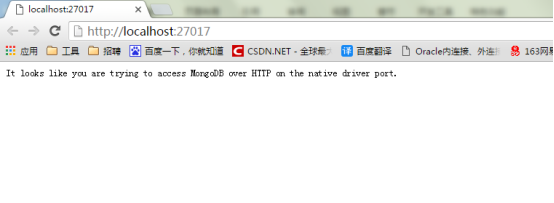
-
设置远程访问
在配置文件中设置bindIp:0.0.0.0或者启动命令中设置–bind_ip=0.0.0.0
作为服务启动
-
在刚刚创建的log目录下面创建mongo.log存放日志信息
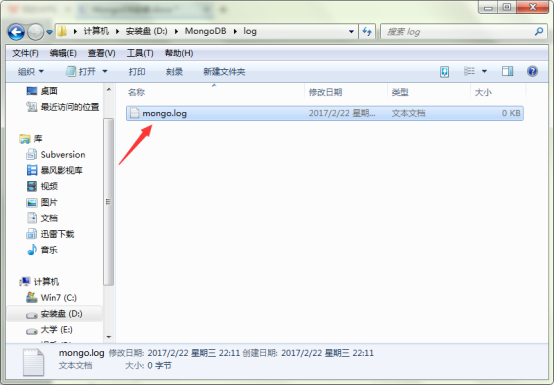
-
在刚刚data目录同级下面创建mongo.cfg文件
-
在mongo.cfg中添加配置信息
dbpath=D:\MongoDB\data\db logpath=D:\MongoDB\log\mongo.log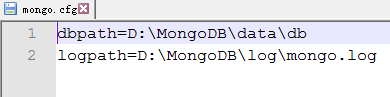
-
在bin目录下面输入
mongod –config D:\MongoDB\mongo.cfg –install –serviceName “MongoDB”
- 在系统环境变量里面的path后面加上MongoDB的安装路径,在path值的最后加
;D:\MongoDB\mongodb\bin
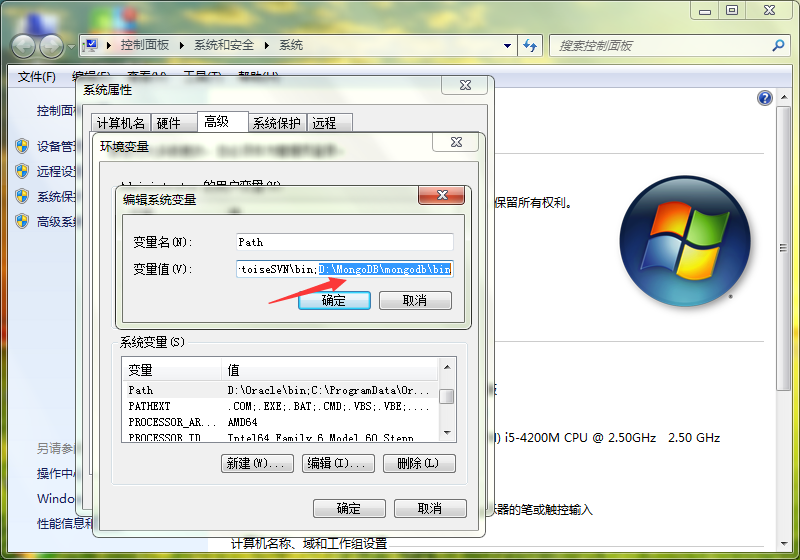
- 在命令行输入net start mongodb 就打开mongo的服务了,输入 net stop mongodb 关闭服务
- 查看在Windows服务中:
首先通过services.msc来进入Windows的服务:
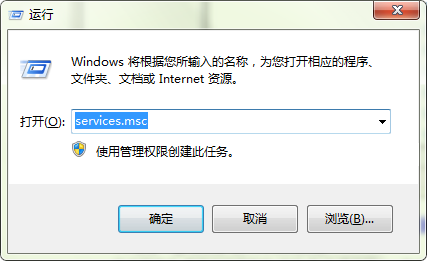
关注微信公众号「平哥技术站」, 每日更新,在手机上阅读所有教程,随时随地都能学习。
觉得写的还不错的小伙伴,请作者喝杯咖啡☕ ,支持一下。😊
如有侵权请立即与我们联系,我们将及时处理,联系邮箱:865934097@qq.com。





评论区